Hướng dẫn mở bàn phím ảo Win 10 nhanh nhất - cách mỏ và tắt On-Screen Keyboard
Bàn Phím Ảo hay còn gọi là On-Screen Keyboard là 1 tính năng đã có từ lâu trên windows các phiên bản đầu tiên. Đây là tính năng khá hay để các bạn có thể sử dụng bàn phím ảo trong trường hợp bật mật thông tin khi nhập mật khẩu không bị keylock hoặc sử dụng trong trường hợp bàn phím bị hỏng hoặc bị liệt 1 số phím nào đó không sử dụng được. Khi mở bàn phím ảo lên mặc định nó sẽ hiển thị trên cùng và dễ dàng click vào với đủ các tính năng với 1 bàn phím bình thường.

Làm sao để mở bàn phím ảo win 10 nhanh nhất
Trên windows 10 cũng như các phiên bản win 7 8 XP có rất nhiều cách mở Win 10 khác nhau(khoảng gần chục cách), tuy nhiên thực tế chúng ta chỉ cần sử dụng 1 2 cách nhanh và dẽ nhớ nhất. Trong bài viết này vfo.vn sẽ giới thiệu tới các bạn 4 cách mở bàn phím ảo nhanh nhất và phổ biến tiện lợi nhất.
Cách 1: Sử dụng tính năng Keyboard của Taskbar
Đây có thể không phải là cách nhanh nhất nhưng nó là cách tiện lợi nhất có thể mở lên và sử dụng bất kỳ lúc nào dành cho những bạn có nhu cầu sử dụng nhiều. Trước tiên bạn click vào Taskbar --> sau đó chọn Show touch keyboard button
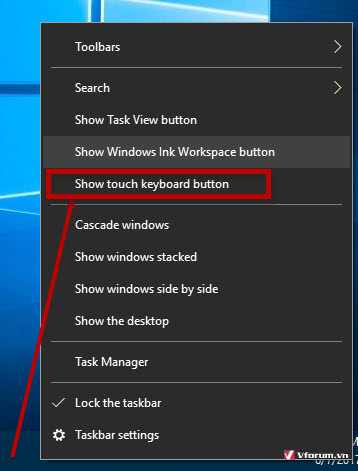
Khi đó sẽ có 1 biểu tượng keyboard dưới taskbar, cứ mỗi khi bạn có nhu cầu nhập bàn phím ảo thì có thể click vào đây nó sẽ hiển thị phía dưới và chọn
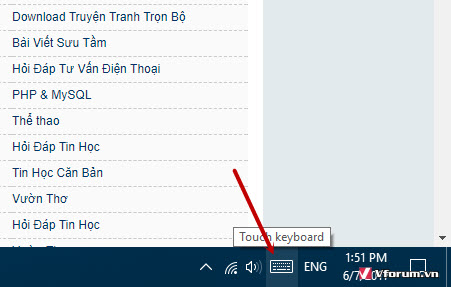
Ví dụ như mình gõ vào thanh search trên VFO.VN bàn phím sẽ hiển thị ngày phía dưới với giao diện khá lớn bạn có thể dễ dàng sử dụng, nếu không muốn sử dụng nữa thì click vào biểu tượng bàn phím 1 lần nữa hoặc click vào dấu X để tắt đi
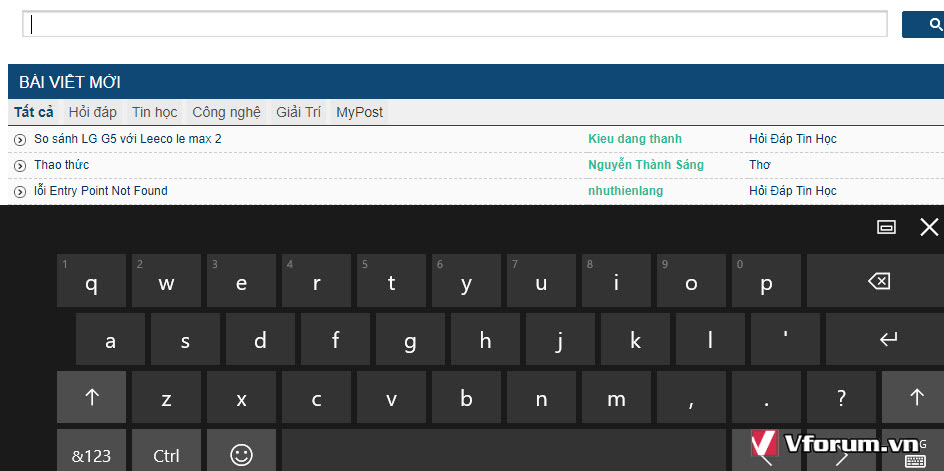
Cách 2: Mở On-Screen Keyboar thông qua công cụ search
Đây cũng là cách để mở nhiều phần mềm khác nhau bạn chỉ cần nhớ tên tiếng ANh của các thiết lập và phần mềm muốn mở. Đối với bàn phím ảo thì bạn cần nhớ từ keyboard, hoặc từ On-screen Keyboard, hoặc từ viết tắt là osk
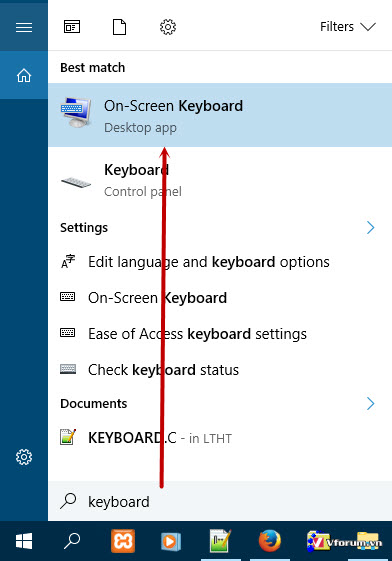
Chỉ cần nhập để ra kết quả và Enter chọn bàn phím ảo bạn đã có bàn phím đi sử dụng
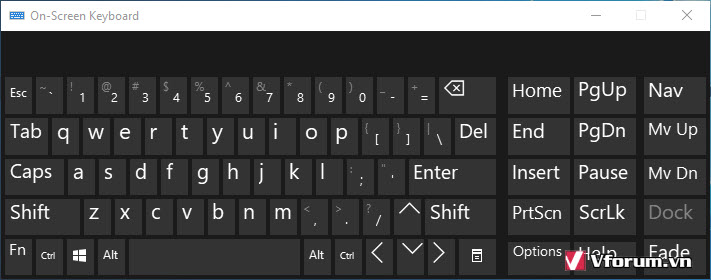
Cách 3: Mở bàn phím ảo qua RUN
Cũng tương tự có thể dùng nhiều phiên bản win khác nhau bằng cách nhấn tổ hợp phím Windows + R để hiện RUn sau đó nhập vào osk là chữ viết tắt của bàn phím ảo
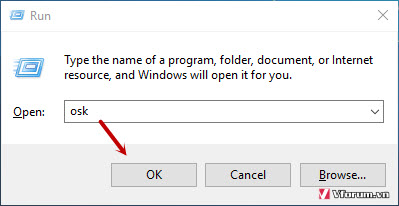
Cách 4: Thông qua danh sách Programes
Tính năng Keyboard của Windows ở các phiên bản đều năm trong thư mục Windows Ease of Access, nếu bàn phím bạn bị hỏng ngoại cách 1 thì có thể sử dụng cách này để mở mà không cần nhập nọi dung, click vào Start sau đó chọn trong danh sách ở phía dưới. Với Win 7 và XP thì nó nằm ở phần thư mục phía trên
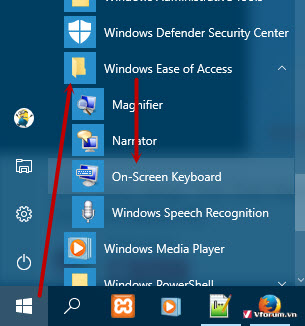
Hy vọng với 4 cách trên các bạn đã có thể dễ dàng mở bàn phím ảo, ngoài ra còn một số cách khác nữa, tuy nhiên thực sự cũng không cần thiết phải sử dụng vì nó lâu hơn hoặc cũng tương tự.
Xem thêm: Hướng dẫn cách hiện đuôi file Win 10 - Hiển thị định dạng file
Bàn Phím Ảo hay còn gọi là On-Screen Keyboard là 1 tính năng đã có từ lâu trên windows các phiên bản đầu tiên. Đây là tính năng khá hay để các bạn có thể sử dụng bàn phím ảo trong trường hợp bật mật thông tin khi nhập mật khẩu không bị keylock hoặc sử dụng trong trường hợp bàn phím bị hỏng hoặc bị liệt 1 số phím nào đó không sử dụng được. Khi mở bàn phím ảo lên mặc định nó sẽ hiển thị trên cùng và dễ dàng click vào với đủ các tính năng với 1 bàn phím bình thường.

Làm sao để mở bàn phím ảo win 10 nhanh nhất
Trên windows 10 cũng như các phiên bản win 7 8 XP có rất nhiều cách mở Win 10 khác nhau(khoảng gần chục cách), tuy nhiên thực tế chúng ta chỉ cần sử dụng 1 2 cách nhanh và dẽ nhớ nhất. Trong bài viết này vfo.vn sẽ giới thiệu tới các bạn 4 cách mở bàn phím ảo nhanh nhất và phổ biến tiện lợi nhất.
Cách 1: Sử dụng tính năng Keyboard của Taskbar
Đây có thể không phải là cách nhanh nhất nhưng nó là cách tiện lợi nhất có thể mở lên và sử dụng bất kỳ lúc nào dành cho những bạn có nhu cầu sử dụng nhiều. Trước tiên bạn click vào Taskbar --> sau đó chọn Show touch keyboard button
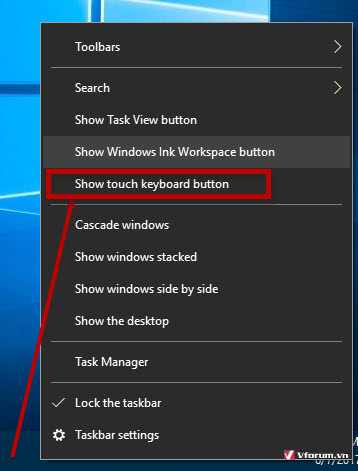
Khi đó sẽ có 1 biểu tượng keyboard dưới taskbar, cứ mỗi khi bạn có nhu cầu nhập bàn phím ảo thì có thể click vào đây nó sẽ hiển thị phía dưới và chọn
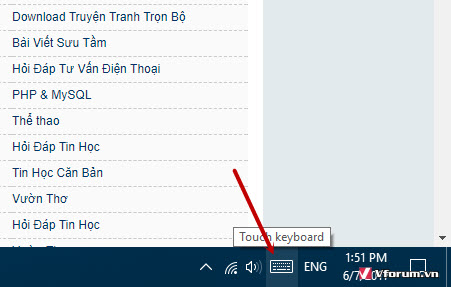
Ví dụ như mình gõ vào thanh search trên VFO.VN bàn phím sẽ hiển thị ngày phía dưới với giao diện khá lớn bạn có thể dễ dàng sử dụng, nếu không muốn sử dụng nữa thì click vào biểu tượng bàn phím 1 lần nữa hoặc click vào dấu X để tắt đi
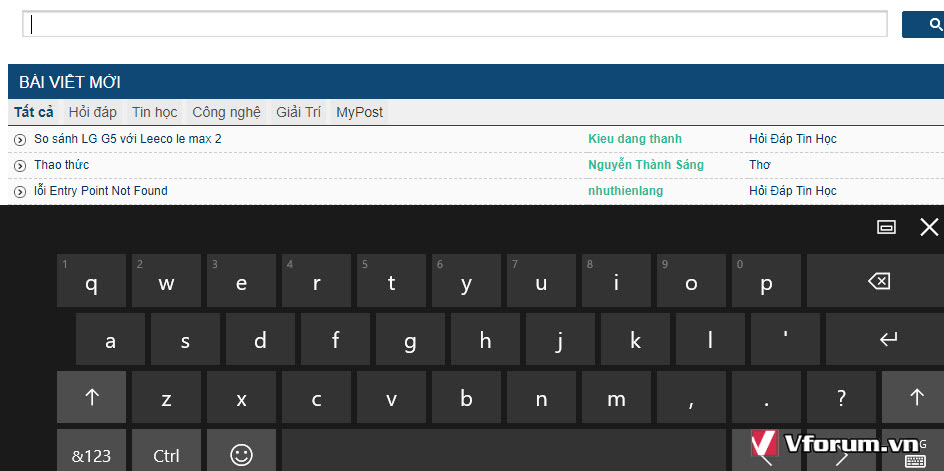
Cách 2: Mở On-Screen Keyboar thông qua công cụ search
Đây cũng là cách để mở nhiều phần mềm khác nhau bạn chỉ cần nhớ tên tiếng ANh của các thiết lập và phần mềm muốn mở. Đối với bàn phím ảo thì bạn cần nhớ từ keyboard, hoặc từ On-screen Keyboard, hoặc từ viết tắt là osk
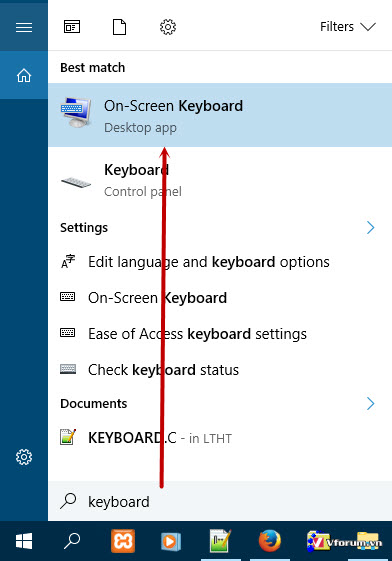
Chỉ cần nhập để ra kết quả và Enter chọn bàn phím ảo bạn đã có bàn phím đi sử dụng
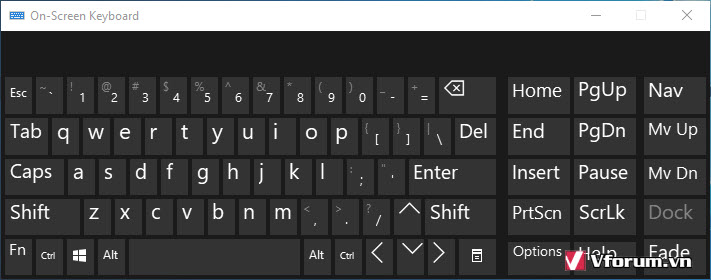
Cách 3: Mở bàn phím ảo qua RUN
Cũng tương tự có thể dùng nhiều phiên bản win khác nhau bằng cách nhấn tổ hợp phím Windows + R để hiện RUn sau đó nhập vào osk là chữ viết tắt của bàn phím ảo
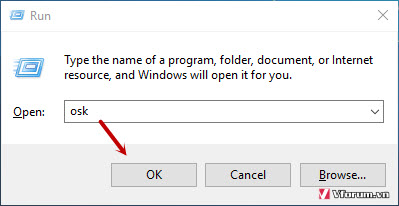
Cách 4: Thông qua danh sách Programes
Tính năng Keyboard của Windows ở các phiên bản đều năm trong thư mục Windows Ease of Access, nếu bàn phím bạn bị hỏng ngoại cách 1 thì có thể sử dụng cách này để mở mà không cần nhập nọi dung, click vào Start sau đó chọn trong danh sách ở phía dưới. Với Win 7 và XP thì nó nằm ở phần thư mục phía trên
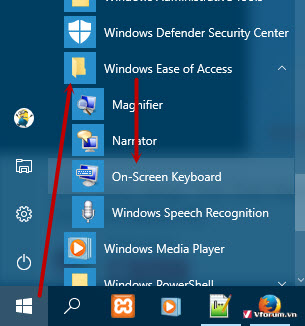
Hy vọng với 4 cách trên các bạn đã có thể dễ dàng mở bàn phím ảo, ngoài ra còn một số cách khác nữa, tuy nhiên thực sự cũng không cần thiết phải sử dụng vì nó lâu hơn hoặc cũng tương tự.
Xem thêm: Hướng dẫn cách hiện đuôi file Win 10 - Hiển thị định dạng file